Actualizar su sistema operativo es vital para mantener la eficiencia y la seguridad del software. Ubuntu, conocido por su estabilidad y soporte comunitario, ofrece un proceso de actualización perfecto. Ya sea que sea un usuario de escritorio familiarizado con las interfaces gráficas o un administrador de servidores que se sienta cómodo con las operaciones de línea de comandos, esta guía facilita una transición sencilla a la última versión de Ubuntu 24.04 LTS.
Puntos clave a considerar antes de actualizar:
- Copia de seguridad de datos importantes: Asegúrese siempre de tener una copia de seguridad de sus archivos importantes.
- Requisitos del sistema: Verifique que su sistema cumpla con los requisitos para Ubuntu 24.04.
- Conexión a Internet: Una conexión estable es esencial para descargar actualizaciones.
- Fuente de alimentación: Asegúrese de que su dispositivo esté conectado a una fuente de alimentación durante la actualización.
- Actualizar el sistema actual: Asegúrese de que su versión actual de Ubuntu esté completamente actualizada.
Procedamos con la actualización. Hay dos secciones principales que cubren el método de escritorio o el uso del terminal para quienes lo prefieran o en un servidor Ubuntu.
Actualice Ubuntu antes de actualizar a Ubuntu 24.04
Preparando su sistema para la actualización
Actualice su sistema actual para iniciar el proceso de actualización a Ubuntu 24.04. Este paso fundamental garantiza que su sistema esté alineado con las últimas actualizaciones, lo cual es fundamental para una actualización sin problemas.
Actualización de listas de paquetes y actualización de paquetes
Para actualizar las listas de paquetes para actualizaciones, use el comando apt:
sudo apt updateEste comando recupera la lista más reciente de actualizaciones de sus repositorios configurados, un paso necesario para que su sistema reconozca todas las nuevas versiones de software.
Luego, para actualizar todos los paquetes instalados a sus últimas versiones disponibles, ejecute:
sudo apt upgrade -yUtilizando el -y flag confirma automáticamente la instalación de actualizaciones, facilitando un proceso más eficiente. Este paso es crucial para garantizar que su software actual esté completamente actualizado, estableciendo una base estable para la actualización a Ubuntu 24.04.
Realizar una actualización de distribución
Como acción opcional pero recomendada, ejecute:
sudo apt dist-upgradeEl dist-upgrade El comando maneja hábilmente los cambios en nuevas versiones de paquetes y gestiona cualquier conflicto que surja. Ofrece un enfoque más sofisticado que el comando de actualización básico, experto en gestionar dependencias de paquetes complejos. Este paso es especialmente importante para actualizaciones importantes del sistema, ya que garantiza que todos los paquetes estén preparados de manera óptima para Ubuntu 24.04 LTS.
Actualice a Ubuntu 24.04 mediante el método GUI de escritorio
Iniciar el proceso de actualización
Inicie su actualización a Ubuntu 24.04 abriendo la terminal con CTRL+ALT+T. En la terminal, ingrese:
sudo update-managerEste comando abre el Administrador de actualizaciones, que es esencial para administrar actualizaciones y mejoras de Ubuntu.
Uso de la opción de versión de desarrollo
Si el Administrador de actualizaciones no presenta una opción de actualización, oblíguelo a buscar la última versión de desarrollo, incluidas nuevas versiones LTS como Ubuntu 24.04, con:
sudo update-manager -dEl -d El indicador indica al Administrador de actualizaciones que busque versiones de desarrollo.
Asegurarse de que Update Manager Core esté instalado
Si el Administrador de actualizaciones no se inicia, confirme la presencia del update-manager-core paquete, o instálelo usando:
sudo apt install update-manager-core -yEl -y flag automatiza la confirmación, agilizando la instalación.
Aviso de actualización
La ventana del Administrador de actualizaciones aparecerá una vez que se conecte a una Internet estable. Haga clic en el botón 'Actualizar...' para iniciar el proceso de actualización.
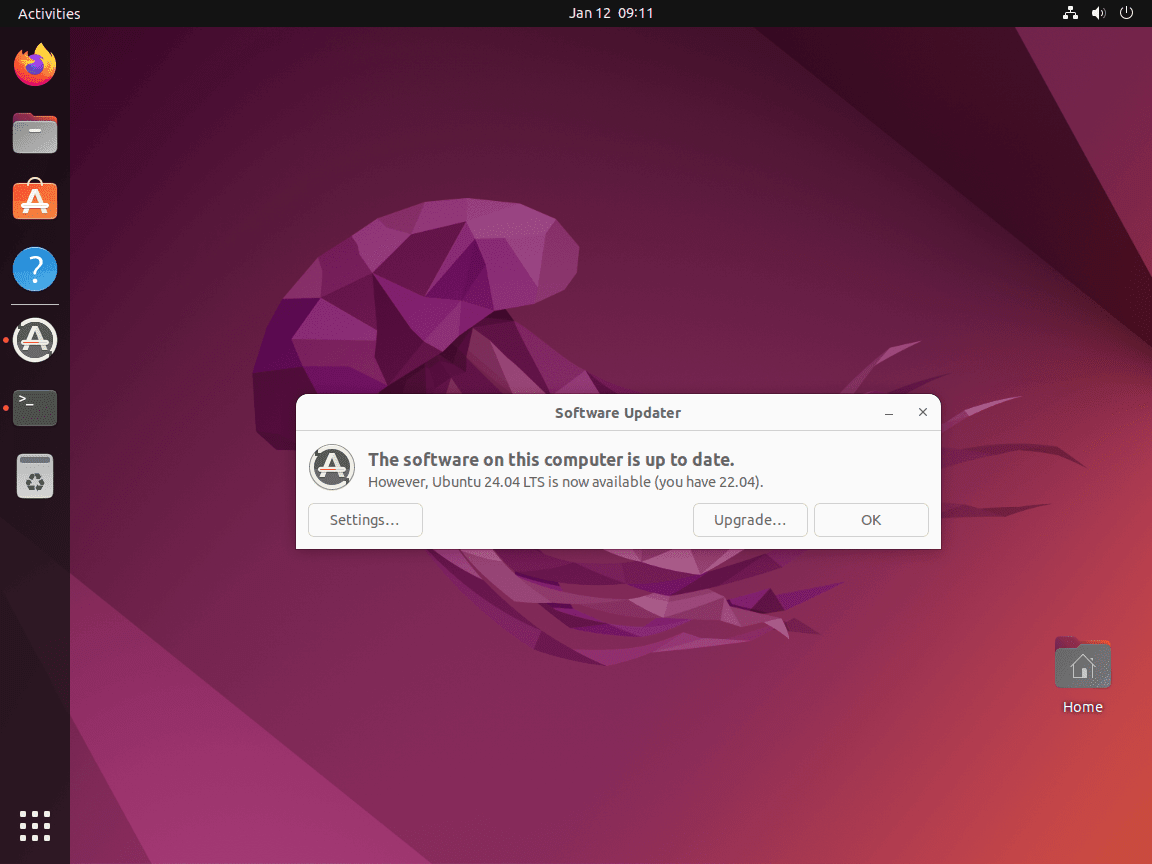
Solución de problemas
Si el mensaje de actualización no aparece, es posible que se deba a paquetes obsoletos. Asegúrese de que su sistema esté completamente actualizado para que el Administrador de actualizaciones pueda detectar Ubuntu 24.04 y comenzar la actualización.
Actualice a Ubuntu 24.04
Paso 1: revisar las notas de la versión
La actualización comienza con las notas de la versión. Tenga en cuenta que es posible que Ubuntu 24.04, en este momento, aún esté en desarrollo. Esta es información crítica, especialmente para quienes usan Ubuntu en producción o como sistema operativo principal.
Haga clic en 'Actualizar' para continuar.
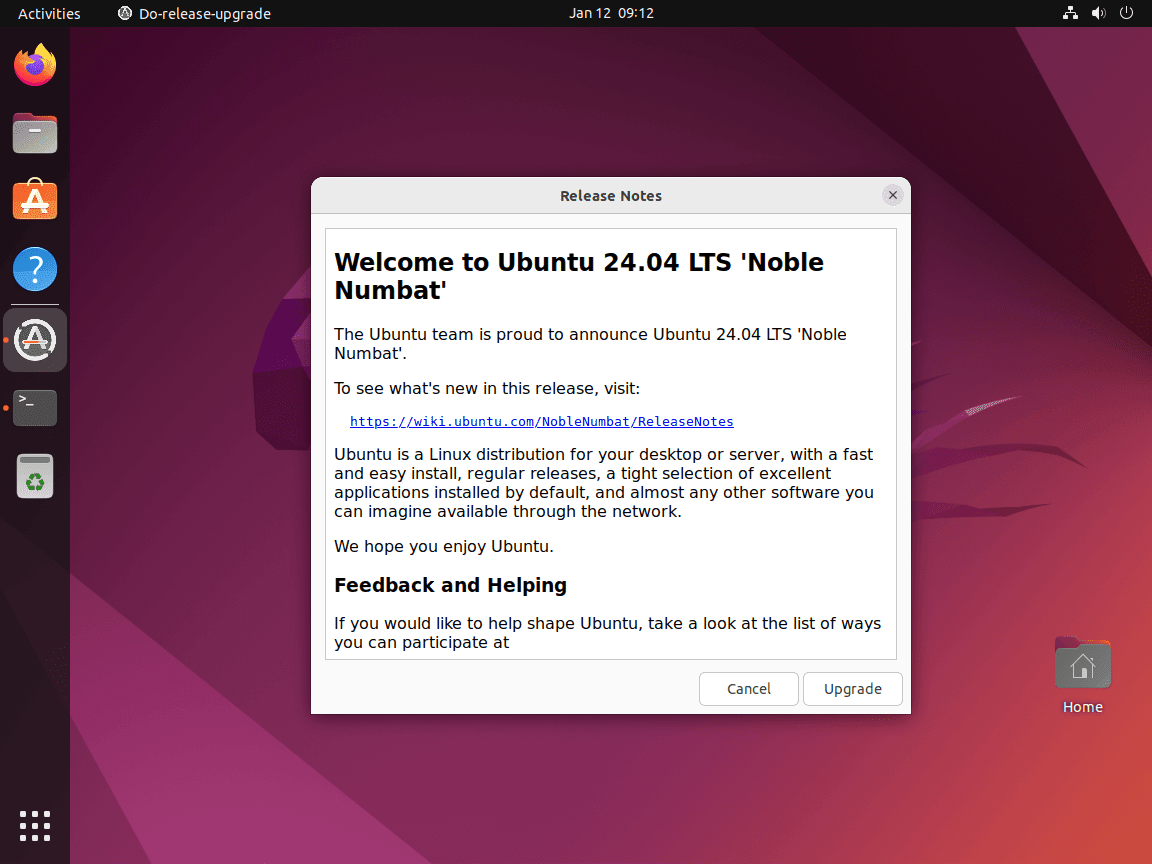
Paso 2: Confirmar los detalles de la actualización y continuar con Ubuntu 24.04
La siguiente pantalla proporciona detalles de la actualización, como nuevas instalaciones y paquetes obsoletos. Revise esto detenidamente para comprender los próximos cambios.
Haga clic en "Iniciar la actualización" para continuar.
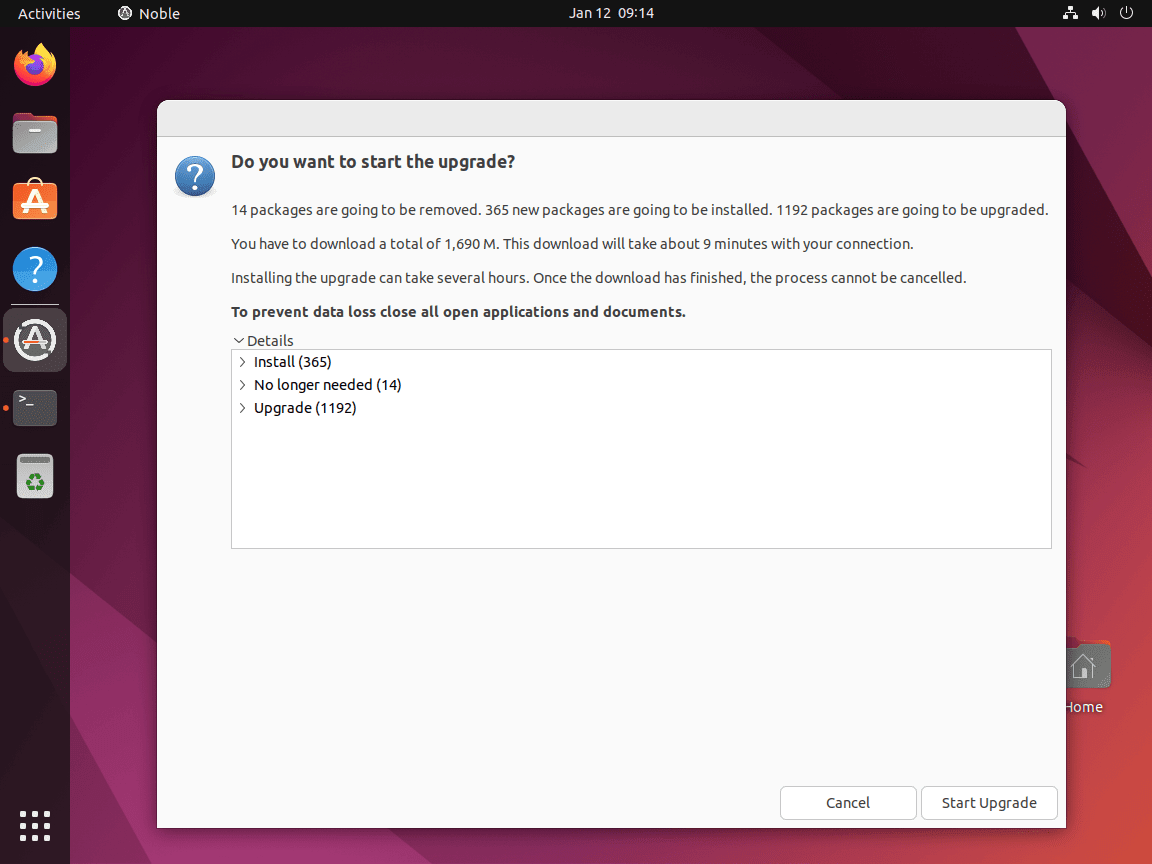
Esto tardará varios minutos, dependiendo del hardware de su sistema.
Paso 3: eliminar paquetes obsoletos
Después de la actualización, el sistema le pedirá que elimine los paquetes obsoletos. Seleccione 'Eliminar' para obtener una actualización más limpia, a menos que sea necesario conservarlos.
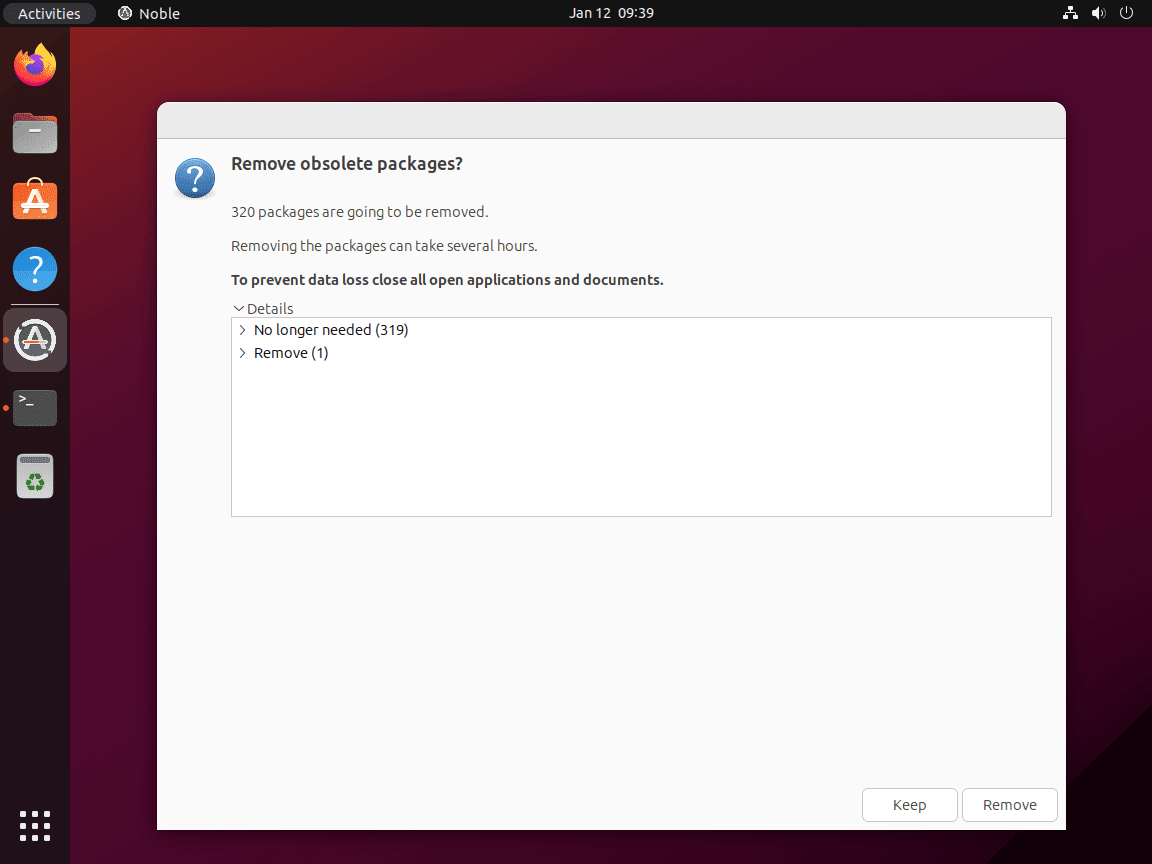
Paso 4: completar la instalación
La mayoría de los usuarios optan por eliminar los paquetes obsoletos después de solucionarlos. Para concluir la actualización, reinicie su sistema con "Reiniciar ahora".
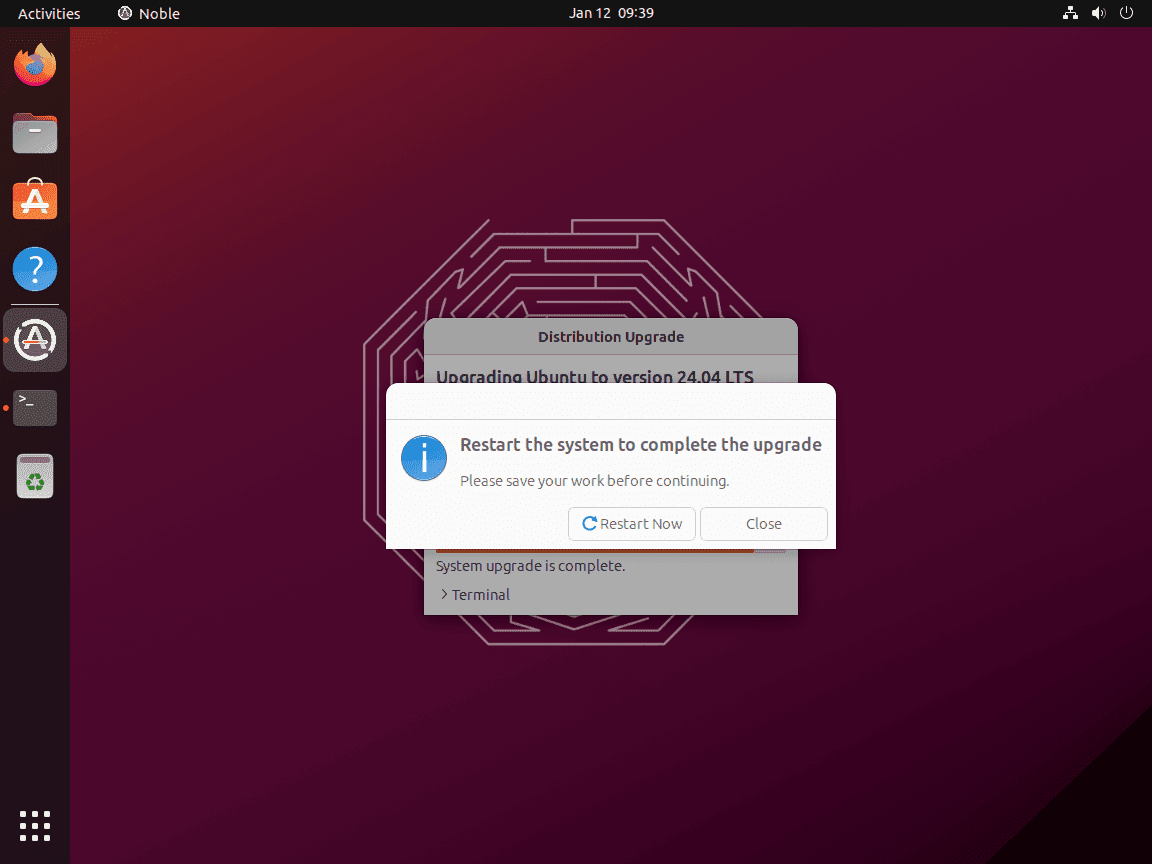
Paso 5: Verificar la actualización
Una vez actualizado, abra la sección de configuración de su sistema y debería ver Ubuntu 24.04 Noble Numbat ahora en la información de su sistema:
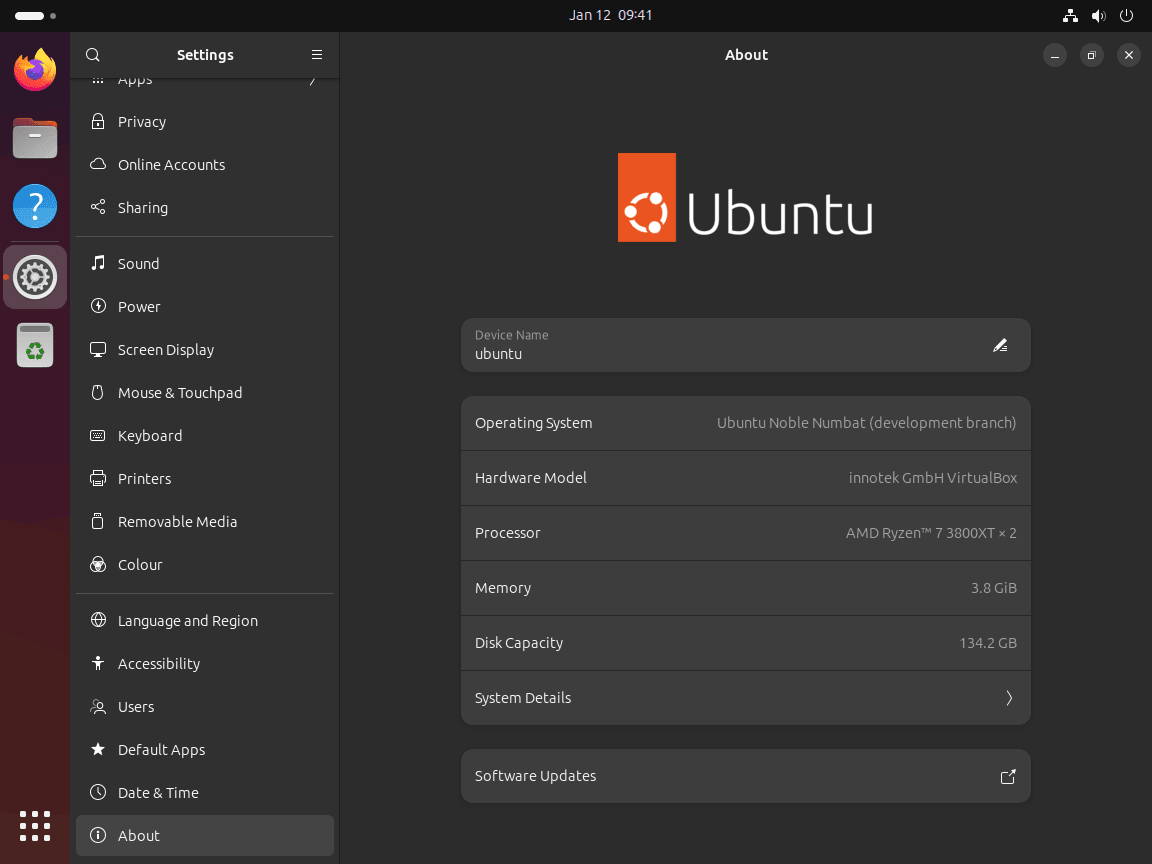
Actualice al servidor Ubuntu 24.04 mediante comandos CLI
Actualización de la distribución
Después de la actualización, continúe con la actualización de la distribución. Este paso reemplazará la versión existente con Ubuntu 24.04:
sudo do-release-upgradeO, alternativamente, utilice el siguiente comando hasta que se lance oficialmente Ubuntu 24.04:
sudo do-release-upgrade -dEl -d flag se utiliza aquí para actualizar a la versión de desarrollo de Ubuntu 24.04. Este comando genera preguntas que lo guían a través del proceso de actualización.
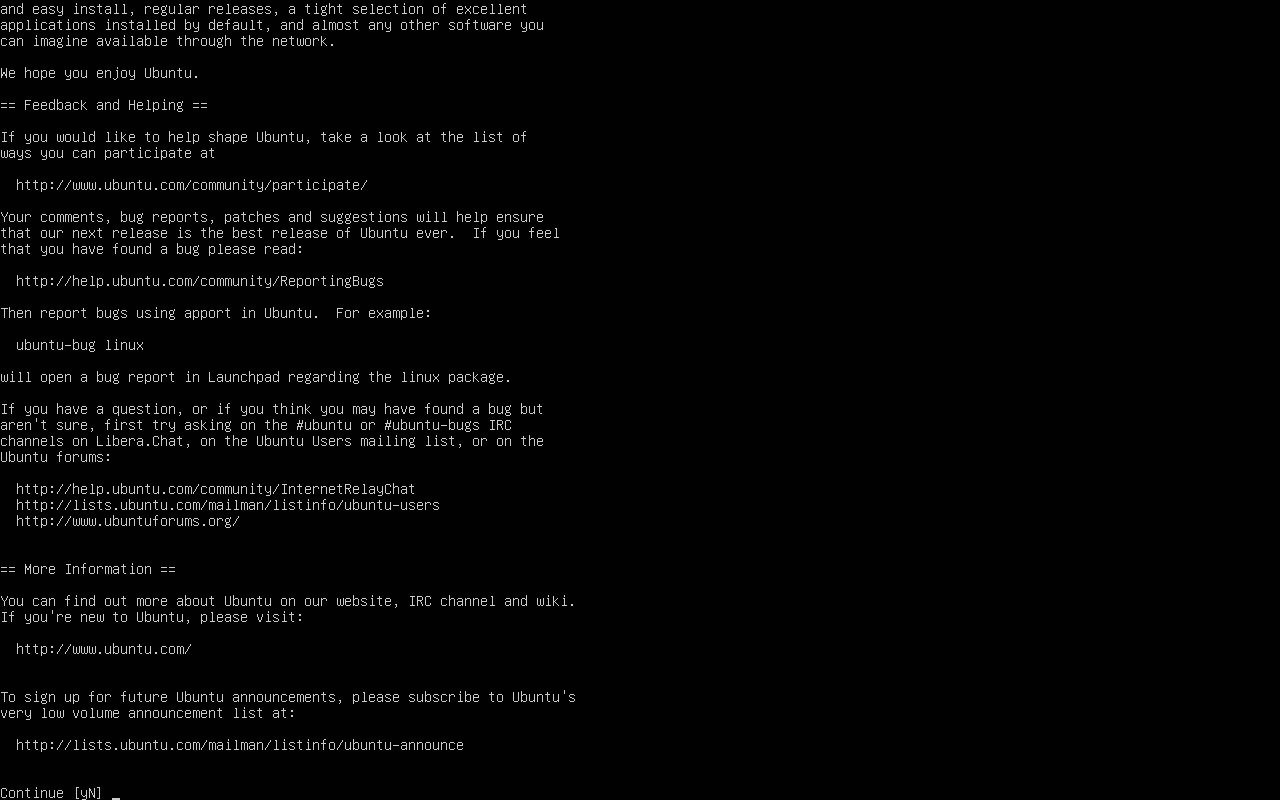
Continúe con la actualización al servidor Ubuntu 24.04
Una vez que haya descargado los archivos necesarios, se le pedirá que actualice a Ubuntu 24.04 Server o, para aquellos que lo hagan a través de la terminal CLI de escritorio.
Escriba "y" para continuar:
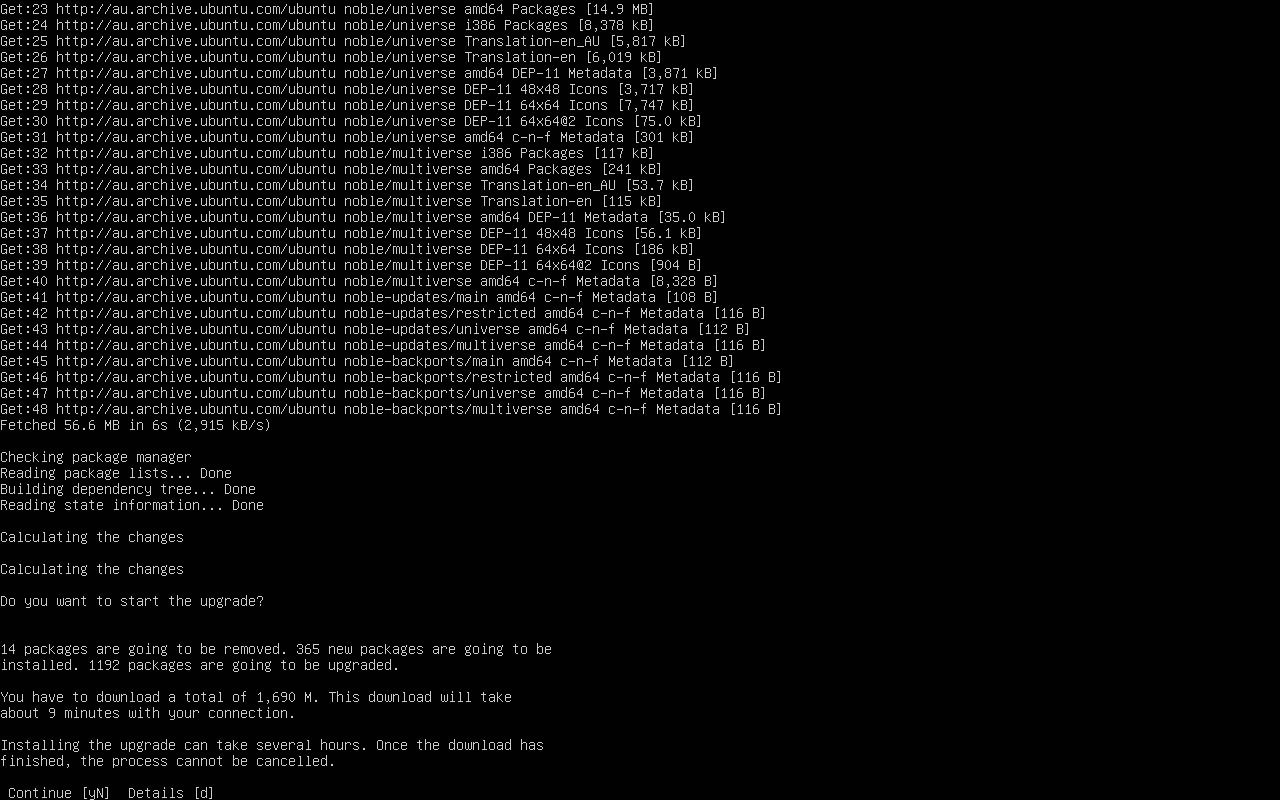
Eliminación de paquetes obsoletos
De manera similar al primer método de actualización del escritorio, verá un mensaje en su terminal de línea de comandos para eliminar los paquetes obsoletos que quedaron de Ubuntu 22.04:
Esto es opcional y se puede hacer más adelante; escriba "y" o "n" para continuar:
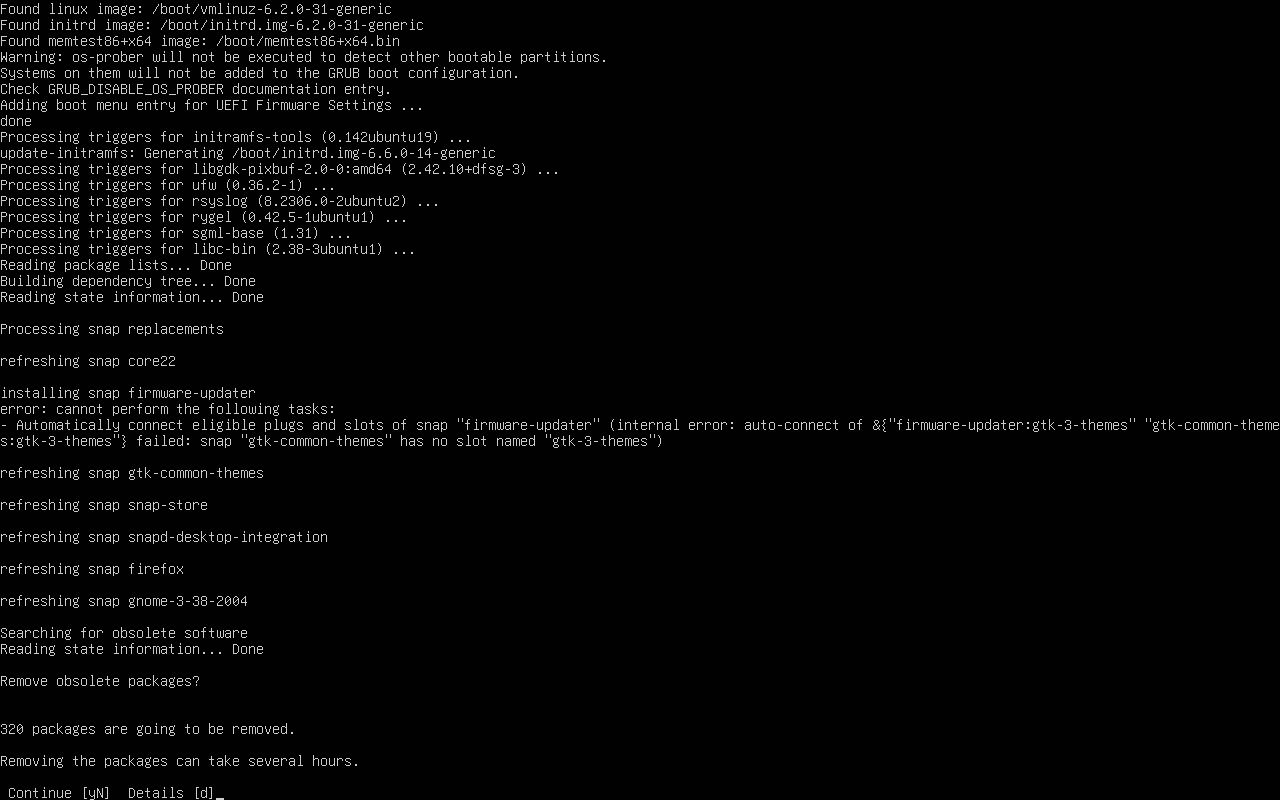
Reiniciar Ubuntu
Una vez que se completa el proceso de actualización, es necesario reiniciar el sistema. Utilice el siguiente comando:
sudo rebootEste comando reiniciará su servidor e implementará todos los cambios.
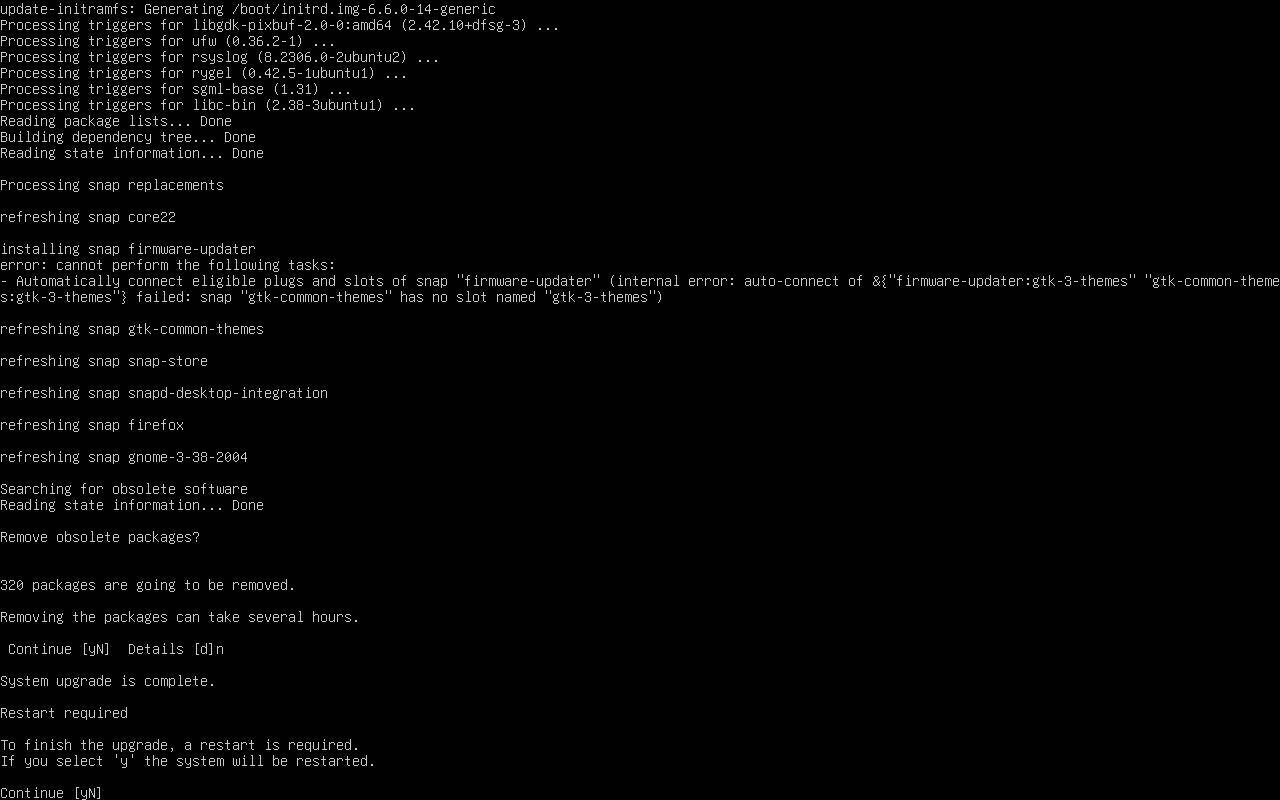
Verificación de la actualización
Después de que el servidor se reinicie, verifique que Ubuntu 24.04 esté instalado correctamente:
lsb_release -aEste comando muestra la versión actual del sistema operativo, confirmando la actualización exitosa a Ubuntu 24.04.
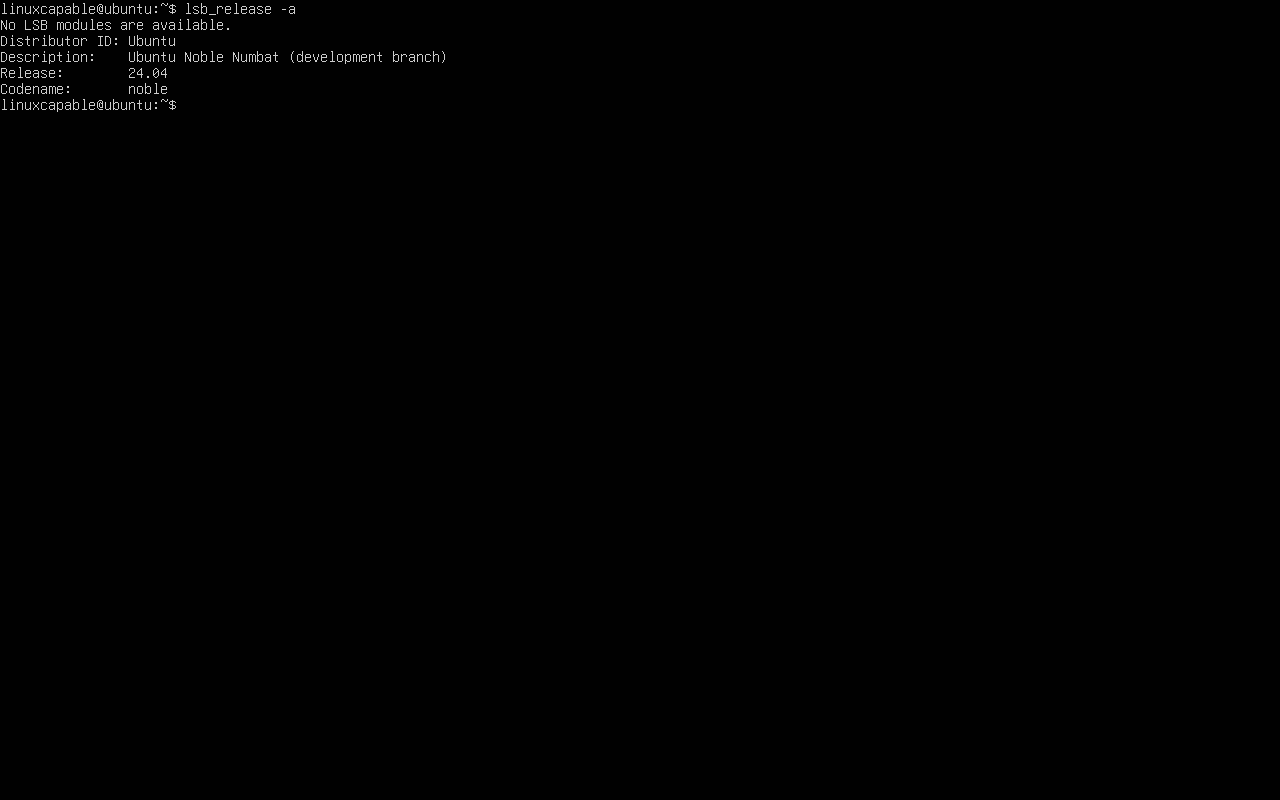
Conclusión
En esta guía, hemos recorrido los pasos para actualizar a Ubuntu 24.04, cubriendo tanto el método GUI de escritorio como el enfoque CLI del servidor. Recuerde, actualizar su sistema garantiza una mayor seguridad y acceso a las últimas funciones. Después de la actualización, tómese un tiempo para familiarizarse con el nuevo entorno y verifique que todas sus aplicaciones funcionen como se esperaba.
